כיצד לבדוק היסטוריית מיקומים של iPhone ולנהל אותה ב-iOS שלך
האייפון שלך עוקב באופן אוטומטי אחר המיקומים שבהם ביקרת. המערכת המובנית של היסטוריית מיקומים של אייפון מתעד נקודות חיוניות שאתה רואה ללא כל הודעה למשתמש, מספק פונקציונליות לצפייה בנסיעות קודמות, ומאפשר פונקציונליות משופרת של תכונת המיקום. תכונה זו פועלת באמצעות מכשירי iOS עם גרסאות מערכת ההפעלה העדכניות ביותר של אפל כדי לשפר את האבטחה וההתאמה האישית של החוויה שלך. מדריך זה מסביר את תהליך הצפייה והשליטה בנתוני היסטוריית המיקום של האייפון לצד שיטות למעקב מיקום יעיל.
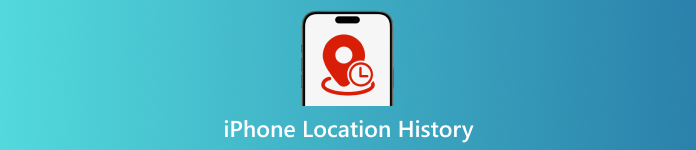
במאמר זה:
חלק 1. 2 דרכים לבדוק היסטוריית מיקומים של iPhone
האייפון מספק למשתמשים תכונות מובנות המאפשרות להם לסקור את היסטוריית הנסיעות הקודמת שלהם. אפליקציית התמונות בשילוב עם תכונות מיקומים משמעותיים באייפון משמשים ככלים בסיסיים אך יעילים לניטור התנועות הקודמות שלך, ומאפשרים לך להסתכל אחורה הן מקצועית והן למטרות נוסטלגיות. שתי התכונות הללו מספקות שיטות שונות למעקב אחר מיקום מכיוון שאחת שומרת רשימה מוקלטת, בעוד שהשנייה מתפקדת באמצעות מצגת חזותית מבוססת זיכרון.
1. בדיקת מיקומים משמעותיים
ה מיקומים משמעותיים תכונה מתעדת את המיקומים הפופולריים ביותר שלך באייפון מבלי לעשות רעש. יומן דיגיטלי מאובטח זה עוקב אחר התנועות היומיומיות שלך דרך מיקומים כדי להגביר את השירותים השומרים על פרטיות הנתונים שלך. משתמשים יכולים למצוא את היומן בתוכו הגדרות > פרטיות ואבטחה > שירותי מיקום > שירותי מערכת > מיקומים משמעותיים.
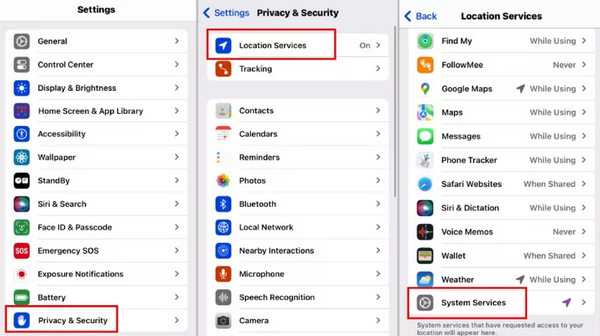
באזור אחסון זה, תגלו נתונים היסטוריים מאורגנים כראוי על הביקורים שלכם, המכילים מידע על חותמת זמן, אשכולות מיקום ומידע על נסיעות. משתמשים הזקוקים לאחזור מסלול שלב אחר שלב עשויים למצוא ערך בתכונה זו, אך ציר הזמן של מפות Google מספק מידע נוסף כדי שתוכל להפעיל או לבטל את השירות לפי הצורך.
2. תמונות האייפון
באמצעות אוסף התמונות הדיגיטליות שלך, אתה מפעיל אוטומטית יכולות מעקב אחר נתוני מיקום. כל תמונה המעובדת בשירותי מיקום הופכת להיות משויכת לקואורדינטות ה-GPS שלה באופן אוטומטי. ניתן לראות את המיקום של תמונות תמונת המצב שלך על ידי גישה ל- תמונות האפליקציה, שבה תמצא את אלבומים לשונית, ואחריה מבחר של מקומות. תכונה זו מאפשרת לך להציג את התמונות שלך על מפה אינטראקטיבית, המאפשרת לך לראות את מיקומי הנסיעות בעבר ואת הנקודות המתועדות שלהם. שיטת מעקב המיקום מוכיחה כי היא מועילה לאנשים המטיילים ורוצים לבקר מחדש במקומות שצולמו בתמונות שלהם.
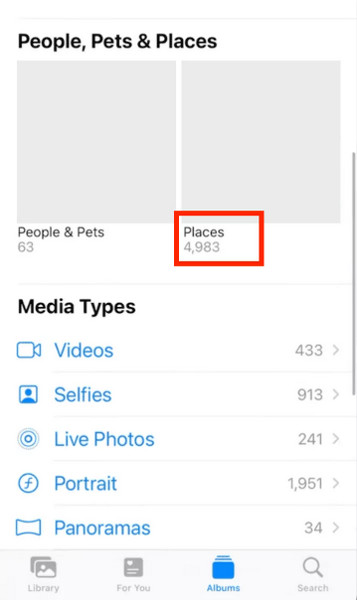
חלק 2. כיצד לבדוק היסטוריית מיקומים באייפון באמצעות ציר הזמן של מפות גוגל
ניתן להשיג מעקב אחר מיקומי עבר באייפון שלך עם פירוט רב יותר באמצעות ציר הזמן של מפות Google. מפות Google מייצרת ציר זמן מלא של היסטוריית התנועה שלך מכיוון שהיא רושם מסלולים ספציפיים יחד עם כל העצירות שאתה עושה, סוגי התחבורה שאתה נוסע ומשך הנסיעה שלך. השתמש בתכונה זו רק לאחר התקנת מפות Google באייפון שלך והשארת אותה פועלת ברקע.
אפשר מעקב אחר ציר הזמן דרך מפות Google על ידי גישה לתמונת הפרופיל שלך, בחירה הנתונים שלך במפות ו ציר זמן, והפעלת מתג המתג. תהליך הצפייה בהיסטוריית המיקומים שלך הופך לפשוט לאחר השלמת ההגדרה. אתה חייב לפתוח גוגל מפות ולחץ על פּרוֹפִיל לחצן כדי לגשת למיקומים שבהם ביקרת.
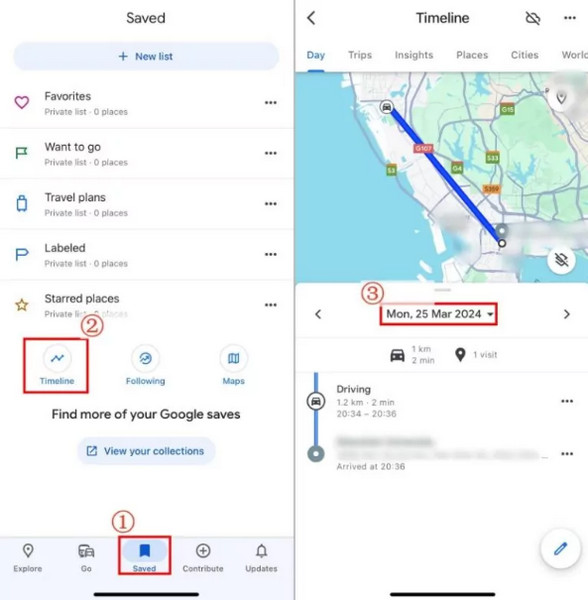
לאחר מכן, תראה את ציר הזמן שלך כדי להציג פרטים מלאים על כל היעדים שלך ומתי ביקרת בהם. ציר הזמן מאפשר לך לבחור תאריכים מסוימים כדי לגשת לפעילויות קודמות. גוגל הסירה את היכולת להציג ציר זמן מדפדפן שולחני, בעוד שהדרך היחידה לבדוק היסטוריית מיקומים היא לגשת לאפליקציית מפות Google לנייד.
חלק 3. שימוש באפליקציות בקרת הורים כחלופה להיסטוריית מיקומים באייפון
1. Life360
Life360 היא אפליקציית מעקב משפחתית המספקת מעקב אחר מיקום בזמן אמת, המסייעת למשתמשים לחפש דרכים לנטר את היסטוריית המיקום שלהם באייפון. איך אתה בודק את היסטוריית המיקומים של האייפון שלך? עם התכונות הפנימיות שלה, אפליקציה זו כוללת גישה להיסטוריית מיקומים, הצגת זמני הגעה והודעות יציאה, ואזורים מגודרים גיאוגרפיים למעקב אחר אנשים מופעלים. אתה יכול לעקוב אחר מיקומי אייפון כל עוד הם חלק מהמעגל. משתמשים שמעריכים בטיחות ימצאו את המכשיר הזה מועיל במיוחד מכיוון שהוא מזהה תאונות דרכים ומשתמש בתכונת SOS חירום.
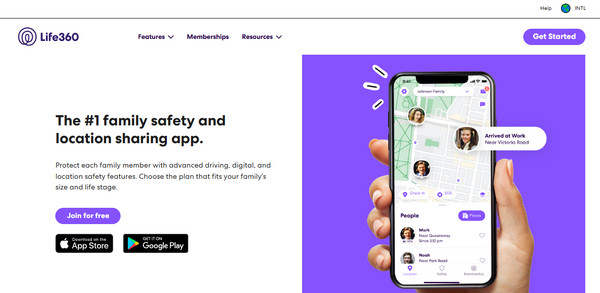
2. FamiSafe
איך עוקבים אחר היסטוריית המיקום של האייפון? משתמשים שדורשים מההורים לשלוט בפונקציות מעבר לניתוח מיקום בסיסי צריכים לשקול FamiSafe. הורים המתקינים את האפליקציה הזו יכולים לקבל מעקב GPS מדויק, התראות גיאוגרפיה ודוחות ביצועי נהיגה כדי לנטר את המהירות והתנהלות הנהיגה. האפליקציה מעניקה נראות מלאה של היסטוריית מיקומים בעבר למשתמשי אייפון המחפשים יכולות ניטור הורים.
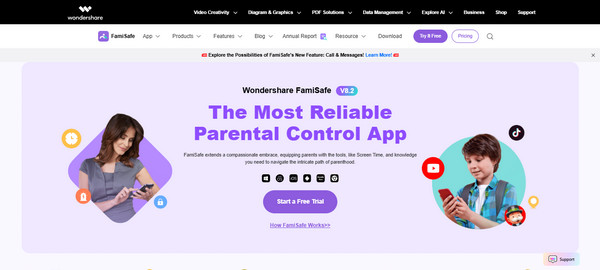
3. mSpy
משתמשי ניטור מתקדמים זקוקים לכלי זה כדי לעקוב אחר מיקומים במדויק ולנטר את פעילויות הטלפון בו זמנית. המערכת מציגה מעקב אחר מיקום GPS בזמן אמת ותיעוד מלא של מיקומים שנחקרו, המאפשרת פונקציונליות של אזהרת גיאופנסינג. כיצד להציג היסטוריית מיקומים באייפון? הפתרונות המפורטים ביותר לצפייה בהיסטוריית המיקום של iPhone קיימים בפנים mSpy אך דורשים להירשם לתוכנה.
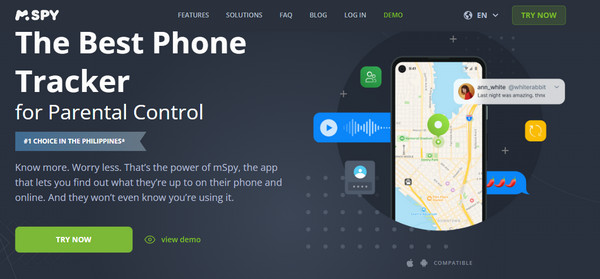
4. קוסטודיו
באמצעות תכונות מעקב ה-GPS ורישום היסטוריית המיקומים שלה לצד מגבלות זמן מסך, אפליקציה זו היא מערכת בקרה רב תפקודית להורים. האפליקציה מאפשרת להורים להגדיר התראות לאזורים מוגדרים ולבחון רישומי מעקב מלאים מיום ליום. משתמשים יכולים להפיק תועלת מאפליקציה זו בשל יכולתו לעקוב אחר מיקומי הילדים ולשלוט בשימוש במכשיר בו זמנית. בעזרת זה, אתה יכול ללמוד במהירות כיצד לראות את היסטוריית המיקומים של אייפון בכל עת שצריך.

חלק 4. כיצד למנוע ממישהו לבדוק את היסטוריית המיקומים שלך
עליך לשלוט בבדיקות היסטוריית המיקומים שלך בפלטפורמות iPhone שונות כדי להגן על הפרטיות שלך. גישה טובה יותר מגיעה משימוש ב-iLocaGo כחלופה, החוסמת גם מיקומים משמעותיים וגם ציר הזמן של מפות Google מאיסוף נתונים.
imyPass iLocaGo מאפשר למשתמשים לשנות את מיקום ה-GPS של iPhone כדי להגן על יישומים מהבנת דפוסי התנועה שלהם בפועל. iLocaGo יוצר פתרון קל לחסימת מעקב אחר מיקום למטרות פרטיות ויצירת אותות מיקום מלאכותיים למשתמשים. משתמשים שיש להם מכשירי אנדרואיד בנוסף לאייפון יכולים להשתמש בכלי זה מכיוון שהוא תומך בשתי מערכות ההפעלה.
ראשית, עליך להוריד את האפליקציה למחשב שלך על ידי לחיצה על הכפתור שהוספנו כאן. לאחר מכן, התקן את האפליקציה ובצע את ההגדרה שהיא דורשת.
לאחר מכן, חבר את המכשיר שלך באמצעות USB או באופן אלחוטי. כשזה נעשה, לחץ על שנה מיקום כדי לשנות את מיקום המראה הוירטואלי שלך בכל אזור שאתה מעדיף.
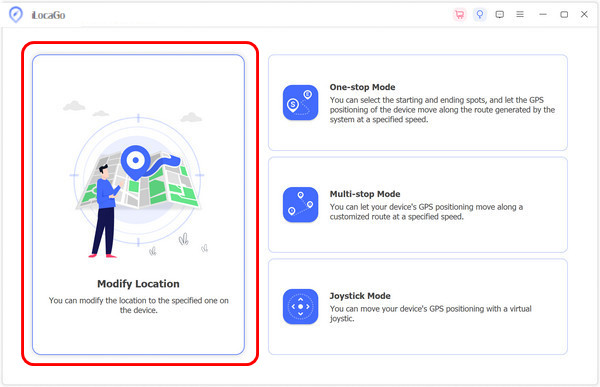
ברגע שזה נעשה, חפש את האזור הרצוי במפה ולחץ סנכרון למכשיר. לאחר העיבוד, המיקום שלך יופיע במיקום המוצמד שבחרת. עם זה, יש לך זייף את מיקום ה-GPS שלך ב-iOS.
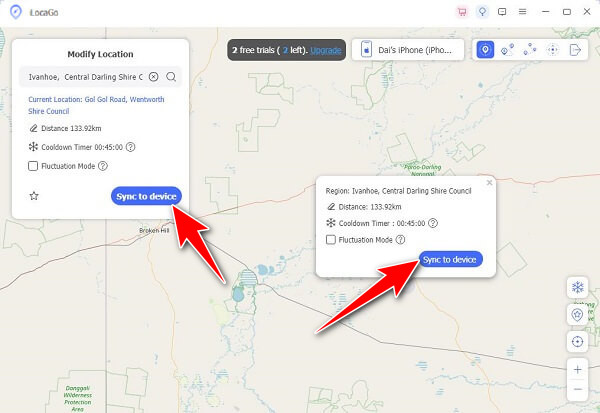
סיכום
האם אתה יכול לראות היסטוריית מיקומים של מישהו ב- Find My iPhone? אתה יכול לראות היכן הם נמצאים אם הם חולקים איתך את המיקום החי שלהם, יש להם חיבור לאינטרנט ומפעילים את הטלפון. כפי שאתה יכול לראות, אתה יכול להשתמש באפליקציות רבות במיקום של מישהו באייפון, לא רק עם תכונת ברירת המחדל.
פתרונות חמים
-
מיקום GPS
-
בטל את הנעילה של iOS
-
טיפים ל-iOS
-
בטל את הנעילה של אנדרואיד

